如何修復 Bc 中的藍牙驗證器故障 0x00000BFE

如果您遇到 BC_BLUETOOTH_VERIFIER_FAULT 錯誤,可能會導致電腦意外崩潰。這種情況可能會導致資料遺失,因此讓我們探索有效的方法來永久解決此問題。
我可以採取哪些步驟來解決 BC_BLUETOOTH_VERIFIER_FAULT?
1.關閉驅動程式驗證程序
- 同時按下Windows + 鍵S ,然後輸入cmd。選擇以管理員身份執行。
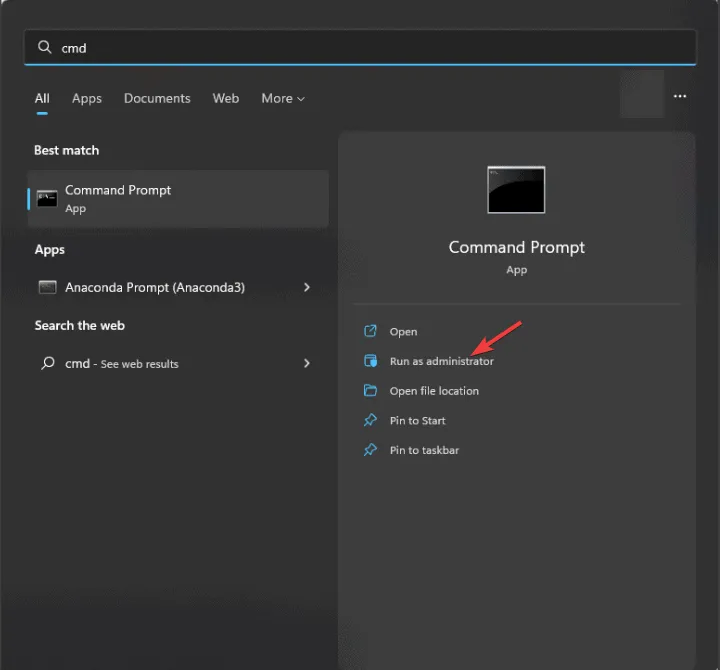
- 輸入命令
verifier /reset
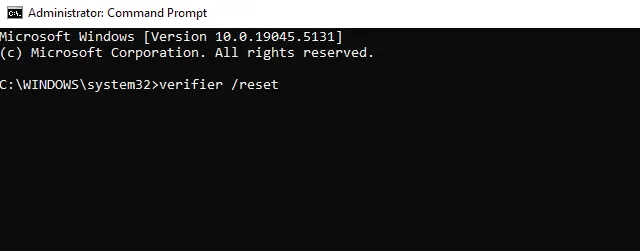
- 重新啟動電腦。
只有當您之前啟用了驅動程式驗證程式時,此解決方案才有效。
2. 更新您的藍牙驅動程式
- 按Windows + 鍵X 並點選「裝置管理員」。
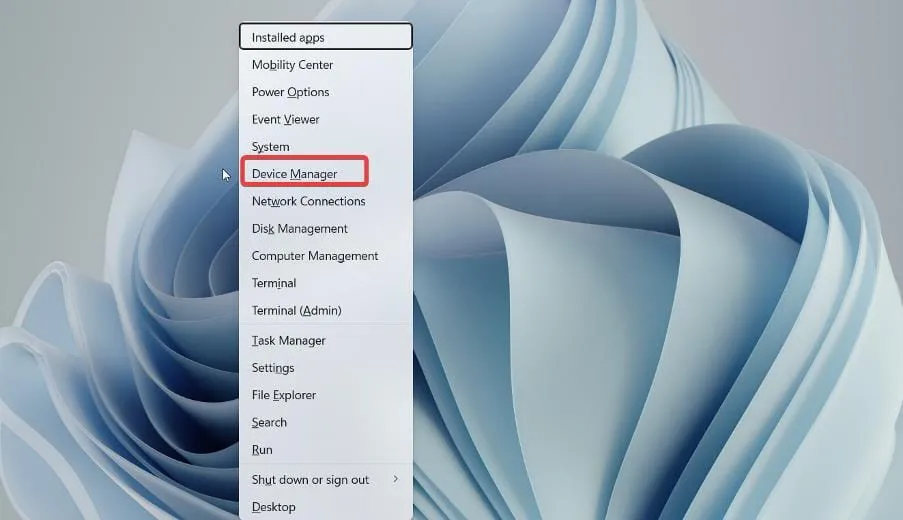
- 找到藍牙類別並將其展開。
- 右鍵單擊藍牙驅動程式並選擇更新驅動程式。
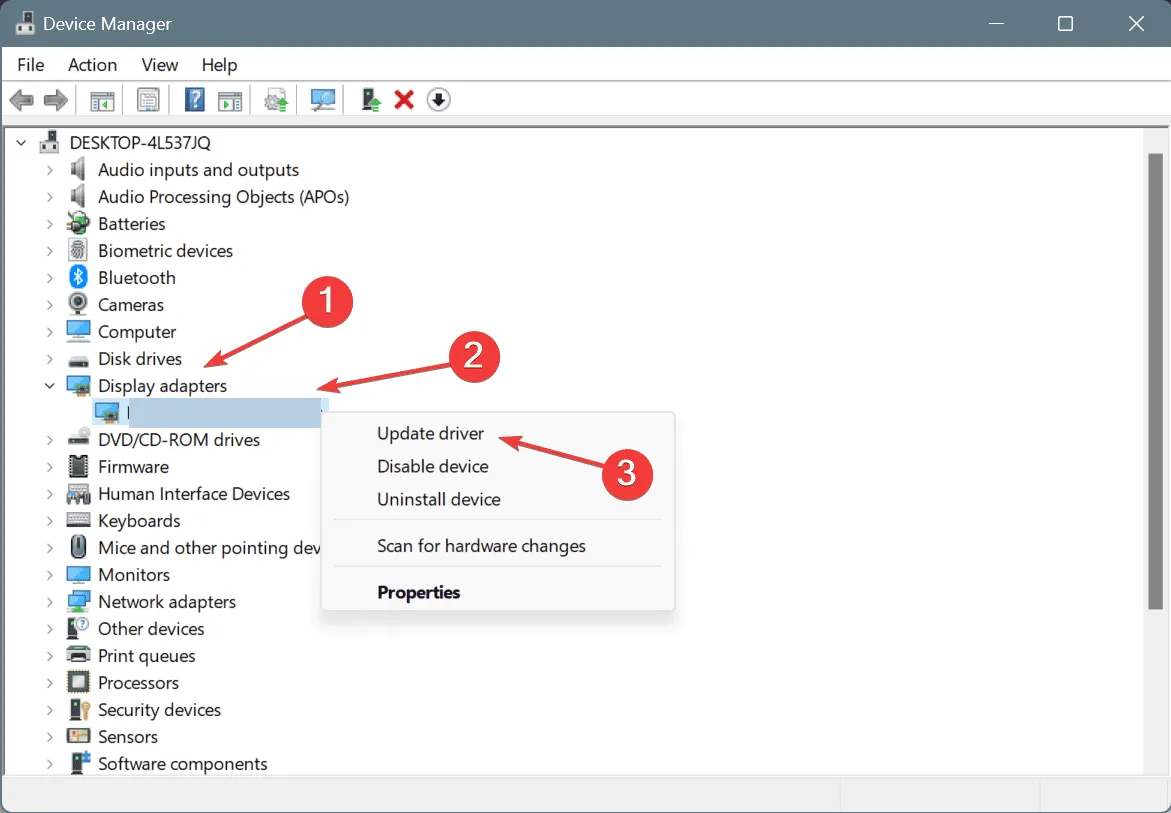
- 選擇自動搜尋驅動程式。
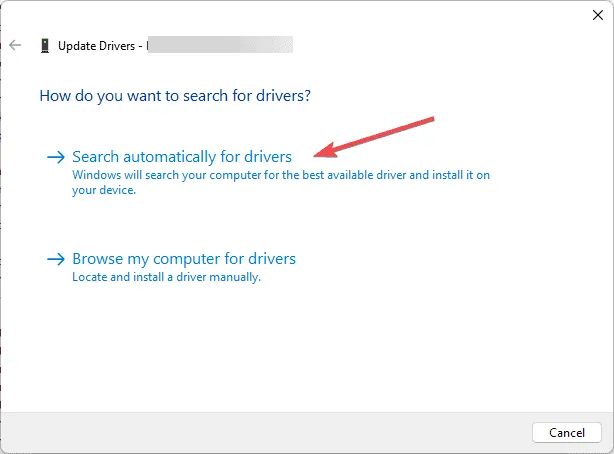
- 允許 Windows 為您的藍牙裝置找到正確的驅動程式。
從藍牙適配器製造商的官方網站手動下載驅動程式通常更可靠。
3.重新安裝藍牙驅動程式
- 再次開啟裝置管理員。
- 找到您的藍牙裝置並右鍵單擊它。
- 選擇卸載設備。

- 當提示您確認時,按一下「卸載」。
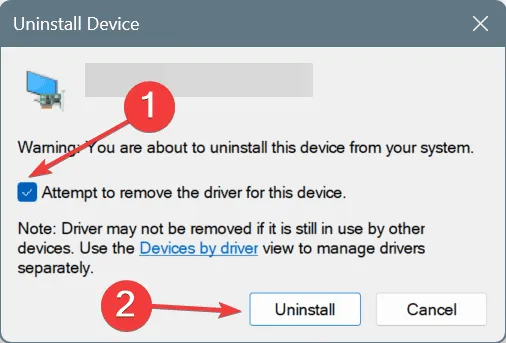
- 前往「操作」並按一下「掃描硬體變更」。
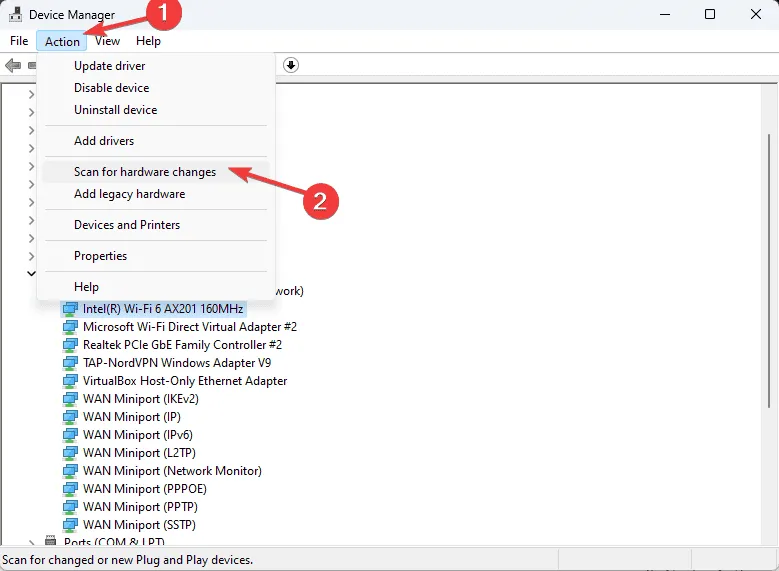
Windows 重新安裝預設驅動程式後,檢查 BC_BLUETOOTH_VERIFIER_FAULT 錯誤是否仍然存在。
4. 修復您的安裝
- 以管理員身分啟動命令提示字元。
- 執行命令:
sfc /scannow
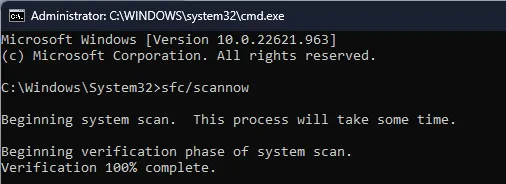
- 掃描完成後,驗證問題是否仍然存在。
- 如果問題仍然存在,請運行
DISM /Online /Cleanup-Image /RestoreHealth
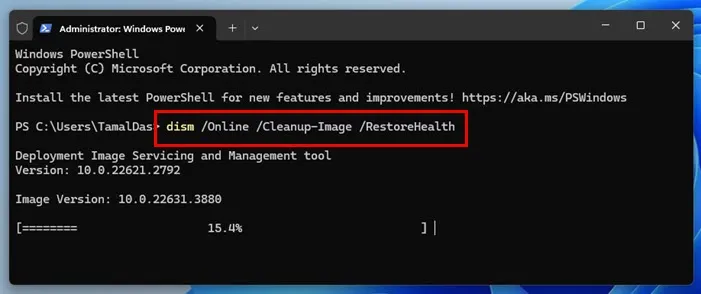
如果問題仍然存在,藍色畫面死機可能表示有硬體問題,這表示可能需要更換藍牙轉接器。



發佈留言